Xerox WORKCENTRE 7665, WORKCENTRE 7675, WORKCENTRE 7655 User Manual [nl]
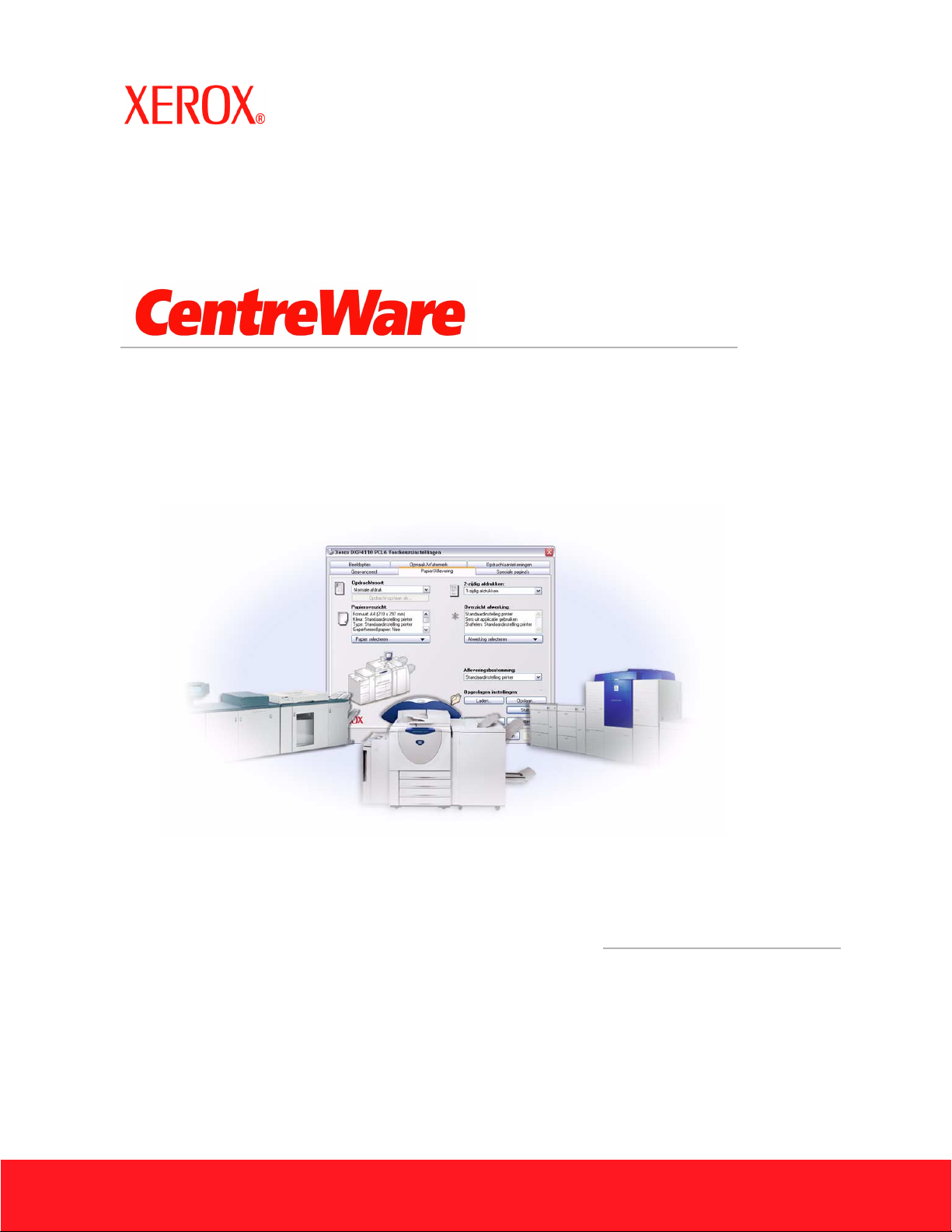
®
Handleiding printerdrivers
Voor Windows
Uitgave 6.3
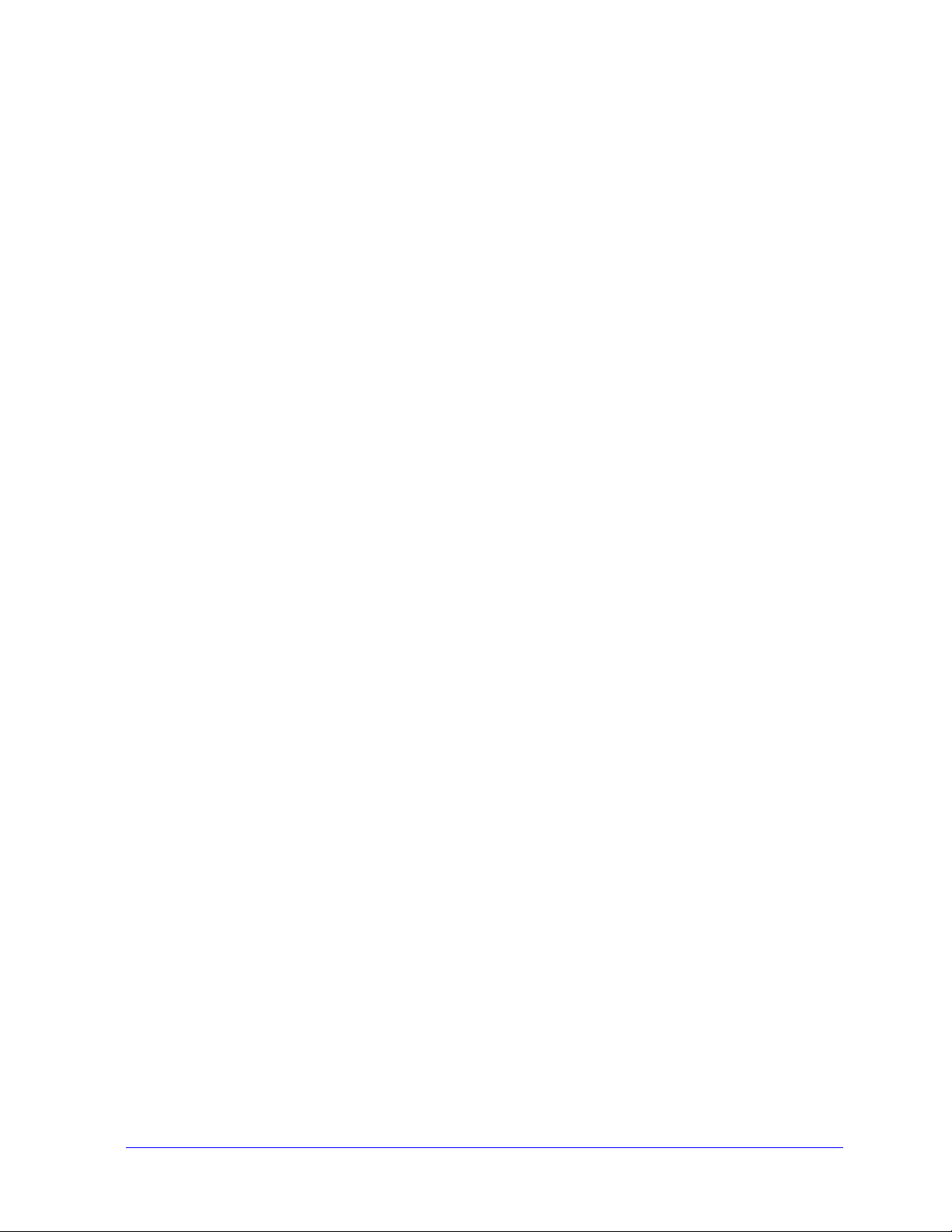
29 augustus 2005
Samengesteld door:
Xerox Corporation
Global Knowledge and Language Services
800 Phillips Road, Bldg. 0845-17S
Webster, New York 14580
Verenigde Staten
Vertaald door:
Xerox
GKLS European Operations
Bessemer Road
Welwyn Garden City
Hertfordshire AL7 1BU
Verenigd Koninkrijk
Copyright © 2005 Xerox Corporation. Alle rechten voorbehouden.
Gedrukt in de Verenigde Staten.
XEROX®, de gestileerde X®, CentreWare®, WorkCentre® en de productnamen en- nummers in deze
publicatie zijn handelsmerken van XEROX CORPORATION.
Andere productnamen en afbeeldingen in deze handleiding zijn handelsmerken of gedeponeerde
handelsmerken van hun respectievelijke bedrijven; deze worden hierbij erkend.
ii
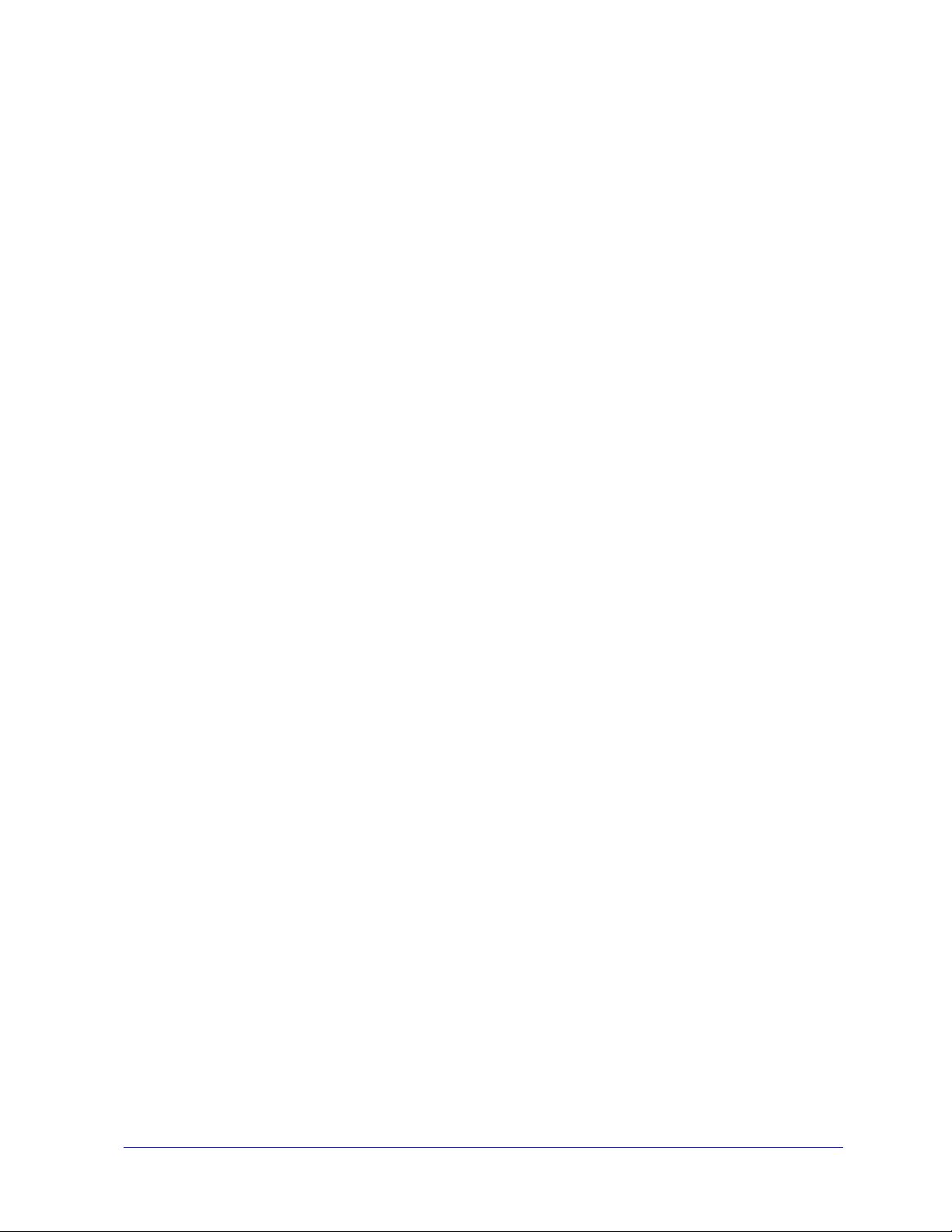
Inhoudsopgave
Hoofdstuk 1CentreWare-printerdrivers voor Microsoft Windows . . . . . . . . . . . . . . . 1-1
Wat is er opgenomen in deze versie? . . . . . . . . . . . . . . . . . . . . . . . . . . . . . . . . . . . . . . . . . . . . . . 1-2
Overzicht printerdrivers . . . . . . . . . . . . . . . . . . . . . . . . . . . . . . . . . . . . . . . . . . . . . . . . . . . . . . . . 1-3
Soorten CentreWare-printerdrivers . . . . . . . . . . . . . . . . . . . . . . . . . . . . . . . . . . . . . . . . . . . . . . . . 1-3
PostScript . . . . . . . . . . . . . . . . . . . . . . . . . . . . . . . . . . . . . . . . . . . . . . . . . . . . . . . . . . . . . . . . 1-3
PCL . . . . . . . . . . . . . . . . . . . . . . . . . . . . . . . . . . . . . . . . . . . . . . . . . . . . . . . . . . . . . . . . . . . . 1-3
CentreWare-drivers verkrijgen . . . . . . . . . . . . . . . . . . . . . . . . . . . . . . . . . . . . . . . . . . . . . . . . . . . 1-4
CentreWare printer- en faxservices-cd . . . . . . . . . . . . . . . . . . . . . . . . . . . . . . . . . . . . . . . . . 1-4
Vanaf het internet downloaden . . . . . . . . . . . . . . . . . . . . . . . . . . . . . . . . . . . . . . . . . . . . . . .1-4
PPD-bestanden van Xerox-systemen . . . . . . . . . . . . . . . . . . . . . . . . . . . . . . . . . . . . . . . . . . 1-4
CentreWare-printerdriverapplicaties . . . . . . . . . . . . . . . . . . . . . . . . . . . . . . . . . . . . . . . . . . . . . . . 1-5
Installatieprogramma Xerox-printerdriver . . . . . . . . . . . . . . . . . . . . . . . . . . . . . . . . . . . . . . 1-5
Wizard Beheerconfiguratie . . . . . . . . . . . . . . . . . . . . . . . . . . . . . . . . . . . . . . . . . . . . . . . . . .1-5
TIFF-verzendprogramma . . . . . . . . . . . . . . . . . . . . . . . . . . . . . . . . . . . . . . . . . . . . . . . . . . .1-5
Xerox Fontbeheerprogramma . . . . . . . . . . . . . . . . . . . . . . . . . . . . . . . . . . . . . . . . . . . . . . . .1-5
Driverdocumentatie . . . . . . . . . . . . . . . . . . . . . . . . . . . . . . . . . . . . . . . . . . . . . . . . . . . . . . . . . . . . 1-6
Handleiding CentreWare-printerdrivers voor Windows . . . . . . . . . . . . . . . . . . . . . . . . . . . . 1-6
Help . . . . . . . . . . . . . . . . . . . . . . . . . . . . . . . . . . . . . . . . . . . . . . . . . . . . . . . . . . . . . . . . . . . .1-6
Instructiekaarten bij printerdrivers . . . . . . . . . . . . . . . . . . . . . . . . . . . . . . . . . . . . . . . . . . . . 1-6
Ondersteuning . . . . . . . . . . . . . . . . . . . . . . . . . . . . . . . . . . . . . . . . . . . . . . . . . . . . . . . . . . . . . . . . 1-7
Internet-ondersteuning . . . . . . . . . . . . . . . . . . . . . . . . . . . . . . . . . . . . . . . . . . . . . . . . . . . . . . 1-7
Telefonische ondersteuning . . . . . . . . . . . . . . . . . . . . . . . . . . . . . . . . . . . . . . . . . . . . . . . . . . 1-7
Extra tips . . . . . . . . . . . . . . . . . . . . . . . . . . . . . . . . . . . . . . . . . . . . . . . . . . . . . . . . . . . . . . . . 1-7
Hoofdstuk 2Windows-printerdrivers installeren . . . . . . . . . . . . . . . . . . . . . . . . . . . . . 2-1
Vereisten . . . . . . . . . . . . . . . . . . . . . . . . . . . . . . . . . . . . . . . . . . . . . . . . . . . . . . . . . . . . . . . . . . . . 2-2
Printerdrivers . . . . . . . . . . . . . . . . . . . . . . . . . . . . . . . . . . . . . . . . . . . . . . . . . . . . . . . . . . . . . 2-2
Installatieprogramma voor Xerox-printerdrivers . . . . . . . . . . . . . . . . . . . . . . . . . . . . . . . . .2-2
Printerdrivers installeren op een Windows-netwerk . . . . . . . . . . . . . . . . . . . . . . . . . . . . . . . . . . . 2-3
Directe installatie . . . . . . . . . . . . . . . . . . . . . . . . . . . . . . . . . . . . . . . . . . . . . . . . . . . . . . . . . .2-3
Aangepaste installatie . . . . . . . . . . . . . . . . . . . . . . . . . . . . . . . . . . . . . . . . . . . . . . . . . . . . . . 2-3
Point-en-Print installatie . . . . . . . . . . . . . . . . . . . . . . . . . . . . . . . . . . . . . . . . . . . . . . . . . . . . 2-3
Directe installatie . . . . . . . . . . . . . . . . . . . . . . . . . . . . . . . . . . . . . . . . . . . . . . . . . . . . . . . . . . . . . . 2-4
De installatie aanpassen . . . . . . . . . . . . . . . . . . . . . . . . . . . . . . . . . . . . . . . . . . . . . . . . . . . . . . . . 2-8
XeroxInstallerAdmin.xml . . . . . . . . . . . . . . . . . . . . . . . . . . . . . . . . . . . . . . . . . . . . . . . . . .2-12
Overwegingen voor technologieën in bedrijven (Enterprise Technologies) . . . . . . . . . . . . . . . . 2-14
Clustering . . . . . . . . . . . . . . . . . . . . . . . . . . . . . . . . . . . . . . . . . . . . . . . . . . . . . . . . . . . . . . 2-14
Citrix MetaFrame . . . . . . . . . . . . . . . . . . . . . . . . . . . . . . . . . . . . . . . . . . . . . . . . . . . . . . . . 2-14
Wizard Printerdriver toevoegen . . . . . . . . . . . . . . . . . . . . . . . . . . . . . . . . . . . . . . . . . . . . . 2-15
Point-en-Print installaties . . . . . . . . . . . . . . . . . . . . . . . . . . . . . . . . . . . . . . . . . . . . . . . . . . . . . . 2-16
iii
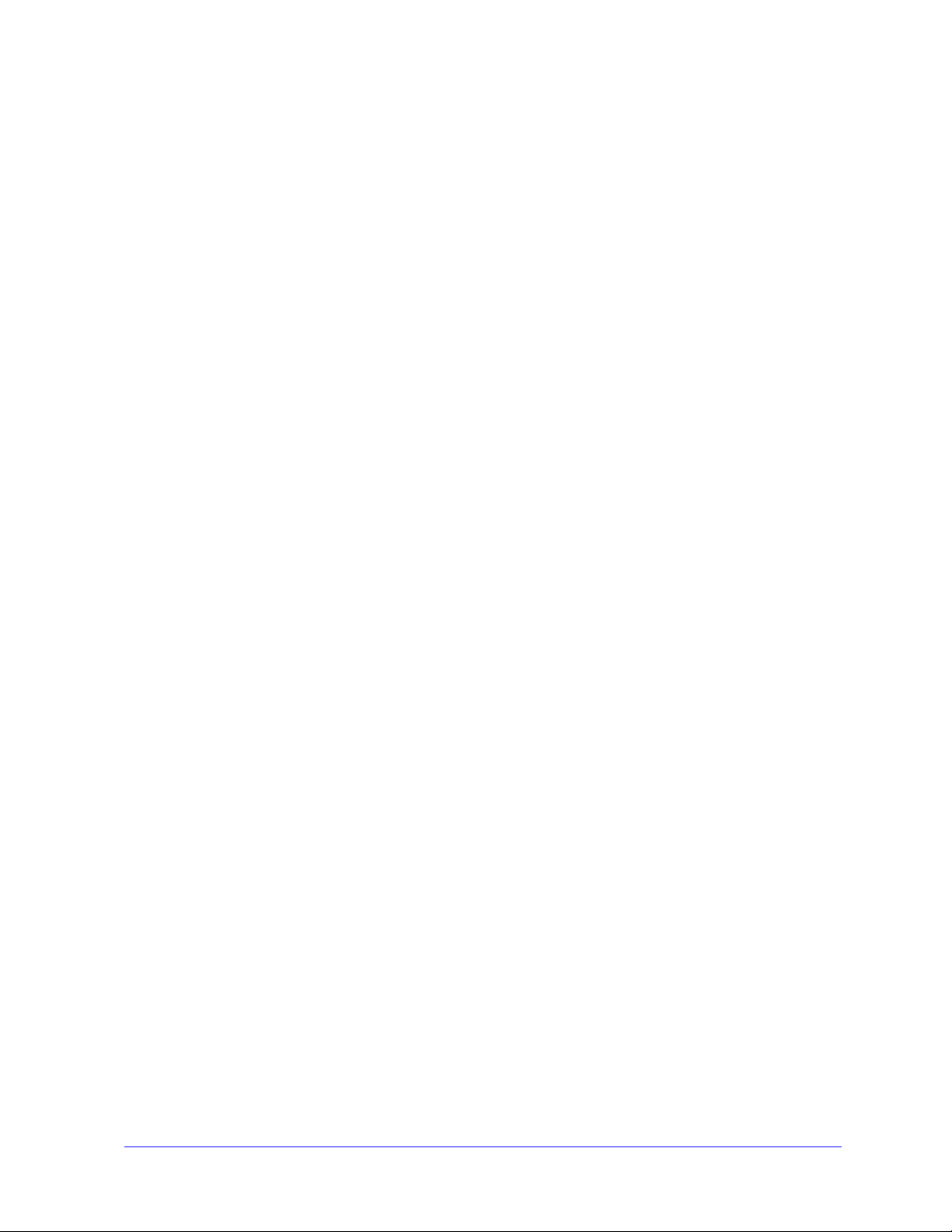
Printerdrivers op andere netwerken installeren . . . . . . . . . . . . . . . . . . . . . . . . . . . . . . . . . . . . . . 2-16
Printerdrivers configureren . . . . . . . . . . . . . . . . . . . . . . . . . . . . . . . . . . . . . . . . . . . . . . . . . . . . . 2-17
Standaarddriverinstellingen vooraf configureren . . . . . . . . . . . . . . . . . . . . . . . . . . . . . . . . 2-17
Installeerbare opties op het werkstation configureren . . . . . . . . . . . . . . . . . . . . . . . . . . . . . 2-19
Info over bi-directionele printerdrivers . . . . . . . . . . . . . . . . . . . . . . . . . . . . . . . . . . . . . . . . . . . . 2-23
Dialoogvenster Status . . . . . . . . . . . . . . . . . . . . . . . . . . . . . . . . . . . . . . . . . . . . . . . . . . . . . 2-23
Bidirectionele driverondersteuning . . . . . . . . . . . . . . . . . . . . . . . . . . . . . . . . . . . . . . . . . . . 2-24
Windows-printerdrivers verwijderen . . . . . . . . . . . . . . . . . . . . . . . . . . . . . . . . . . . . . . . . . . . . . 2-25
Voor Windows 9x en NT . . . . . . . . . . . . . . . . . . . . . . . . . . . . . . . . . . . . . . . . . . . . . . . . . .2-25
Voor Windows 2000/XP/Server 2003 . . . . . . . . . . . . . . . . . . . . . . . . . . . . . . . . . . . . . . . . . 2-25
Hoofdstuk 3Toepassingen van printerdrivers . . . . . . . . . . . . . . . . . . . . . . . . . . . . . . . 3-1
Opbouw van de driver . . . . . . . . . . . . . . . . . . . . . . . . . . . . . . . . . . . . . . . . . . . . . . . . . . . . . . . . . . 3-2
Tabbladen . . . . . . . . . . . . . . . . . . . . . . . . . . . . . . . . . . . . . . . . . . . . . . . . . . . . . . . . . . . . . . . . . . . 3-3
Algemene tabbladen . . . . . . . . . . . . . . . . . . . . . . . . . . . . . . . . . . . . . . . . . . . . . . . . . . . . . . . 3-3
Standaardtabbladen . . . . . . . . . . . . . . . . . . . . . . . . . . . . . . . . . . . . . . . . . . . . . . . . . . . . . . . . 3-4
Help-systeem van de driver . . . . . . . . . . . . . . . . . . . . . . . . . . . . . . . . . . . . . . . . . . . . . . . . . . . . . . 3-4
Instructiekaarten . . . . . . . . . . . . . . . . . . . . . . . . . . . . . . . . . . . . . . . . . . . . . . . . . . . . . . . . . . . . . . 3-5
Hoofdstuk 4Xerox Fontbeheerprogramma installeren . . . . . . . . . . . . . . . . . . . . . . . . 4-1
Het Xerox Fontbeheerprogramma installeren . . . . . . . . . . . . . . . . . . . . . . . . . . . . . . . . . . . . . . . . 4-2
Het Xerox Fontbeheerprogramma starten . . . . . . . . . . . . . . . . . . . . . . . . . . . . . . . . . . . . . . . . . . . 4-2
Het Xerox Fontbeheerprogramma gebruiken . . . . . . . . . . . . . . . . . . . . . . . . . . . . . . . . . . . . . . . . 4-2
Het Xerox Fontbeheerprogramma verwijderen . . . . . . . . . . . . . . . . . . . . . . . . . . . . . . . . . . . . . . . 4-3
Hoofdstuk 5Het TIFF-verzendprogramma installeren . . . . . . . . . . . . . . . . . . . . . . . . . 5-1
Werkstationvereisten . . . . . . . . . . . . . . . . . . . . . . . . . . . . . . . . . . . . . . . . . . . . . . . . . . . . . . . . . . . 5-2
Het TIFF-verzendprogramma installeren . . . . . . . . . . . . . . . . . . . . . . . . . . . . . . . . . . . . . . . . . . . 5-3
Het TIFF-verzendprogramma starten . . . . . . . . . . . . . . . . . . . . . . . . . . . . . . . . . . . . . . . . . . . . . . 5-3
Het TIFF-verzendprogramma gebruiken . . . . . . . . . . . . . . . . . . . . . . . . . . . . . . . . . . . . . . . . . . . 5-3
Het TIFF-verzendprogramma verwijderen . . . . . . . . . . . . . . . . . . . . . . . . . . . . . . . . . . . . . . . . . . 5-4
Hoofdstuk 6 Problemen oplossen . . . . . . . . . . . . . . . . . . . . . . . . . . . . . . . . . . . . . . . . . 6-1
Een probleem oplossen . . . . . . . . . . . . . . . . . . . . . . . . . . . . . . . . . . . . . . . . . . . . . . . . . . . . . . . . . 6-2
Bekende problemen . . . . . . . . . . . . . . . . . . . . . . . . . . . . . . . . . . . . . . . . . . . . . . . . . . . . . . . . . . . . 6-3
Afdrukken met Adobe Acrobat . . . . . . . . . . . . . . . . . . . . . . . . . . . . . . . . . . . . . . . . . . . . . . . 6-3
Katern en X-op-1 afdrukken . . . . . . . . . . . . . . . . . . . . . . . . . . . . . . . . . . . . . . . . . . . . . . . . .6-3
Euro-symbool . . . . . . . . . . . . . . . . . . . . . . . . . . . . . . . . . . . . . . . . . . . . . . . . . . . . . . . . . . . .6-3
PDF afdrukken . . . . . . . . . . . . . . . . . . . . . . . . . . . . . . . . . . . . . . . . . . . . . . . . . . . . . . . . . . . 6-4
Microsoft-applicaties . . . . . . . . . . . . . . . . . . . . . . . . . . . . . . . . . . . . . . . . . . . . . . . . . . . . . . . 6-4
PCL-printerdriver . . . . . . . . . . . . . . . . . . . . . . . . . . . . . . . . . . . . . . . . . . . . . . . . . . . . . . . . .6-5
Proefafdruk wordt niet ondersteund in FrameMaker . . . . . . . . . . . . . . . . . . . . . . . . . . . . . .6-5
Watermerken . . . . . . . . . . . . . . . . . . . . . . . . . . . . . . . . . . . . . . . . . . . . . . . . . . . . . . . . . . . . . 6-5
WordPerfect . . . . . . . . . . . . . . . . . . . . . . . . . . . . . . . . . . . . . . . . . . . . . . . . . . . . . . . . . . . . . . 6-5
Veelgestelde vragen . . . . . . . . . . . . . . . . . . . . . . . . . . . . . . . . . . . . . . . . . . . . . . . . . . . . . . . . . . . 6-6
Index . . . . . . . . . . . . . . . . . . . . . . . . . . . . . . . . . . . . . . . . . . . . . . . . . . . . . . . . . . . . . . Index-i
iv
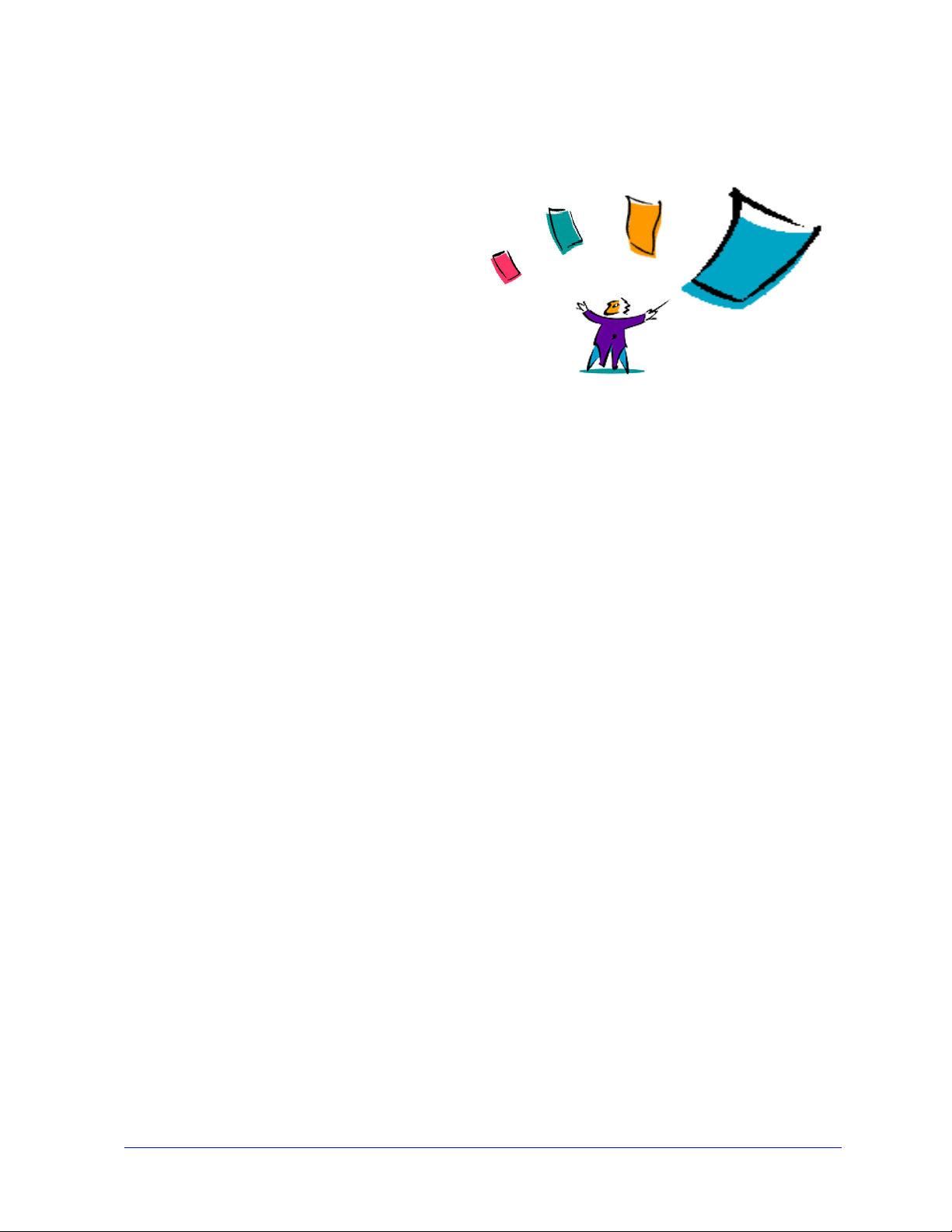
1
CentreWare-printerdrivers voor Microsoft Windows
CentreWare is software waarmee u vanaf uw bureau al uw Xerox-systemen kunt bedienen. Met de
interactieve drivers van CentreWare wordt het afdrukken vanaf de desktop eenvoudig en begrijpelijk.
Met behulp van deze handleiding kunnen beheerders CentreWare-printerdrivers installeren en
configureren en kunnen algemene gebruikers hun productiviteit verhogen door gebruik te maken van de
afdrukopties van het Xerox-systeem.
Dit hoofdstuk omvat:
Wat is er opgenomen in deze versie? . . . . . . . . . . . . . . . . . . . . . . . . . . . . . . . . . . . . . . . . . . . 1-2
Overzicht printerdrivers. . . . . . . . . . . . . . . . . . . . . . . . . . . . . . . . . . . . . . . . . . . . . . . . . . . . . 1-3
Soorten CentreWare-printerdrivers . . . . . . . . . . . . . . . . . . . . . . . . . . . . . . . . . . . . . . . . . . . . 1-3
CentreWare-drivers verkrijgen. . . . . . . . . . . . . . . . . . . . . . . . . . . . . . . . . . . . . . . . . . . . . . . . 1-4
PPD-bestanden van Xerox-systemen . . . . . . . . . . . . . . . . . . . . . . . . . . . . . . . . . . . . . . . . . . . 1-4
CentreWare-printerdriverapplicaties . . . . . . . . . . . . . . . . . . . . . . . . . . . . . . . . . . . . . . . . . . . 1-5
Driverdocumentatie . . . . . . . . . . . . . . . . . . . . . . . . . . . . . . . . . . . . . . . . . . . . . . . . . . . . . . . . 1-6
Internet-ondersteuning . . . . . . . . . . . . . . . . . . . . . . . . . . . . . . . . . . . . . . . . . . . . . . . . . . . . . . 1-7
Telefonische ondersteuning . . . . . . . . . . . . . . . . . . . . . . . . . . . . . . . . . . . . . . . . . . . . . . . . . . 1-7
1-1
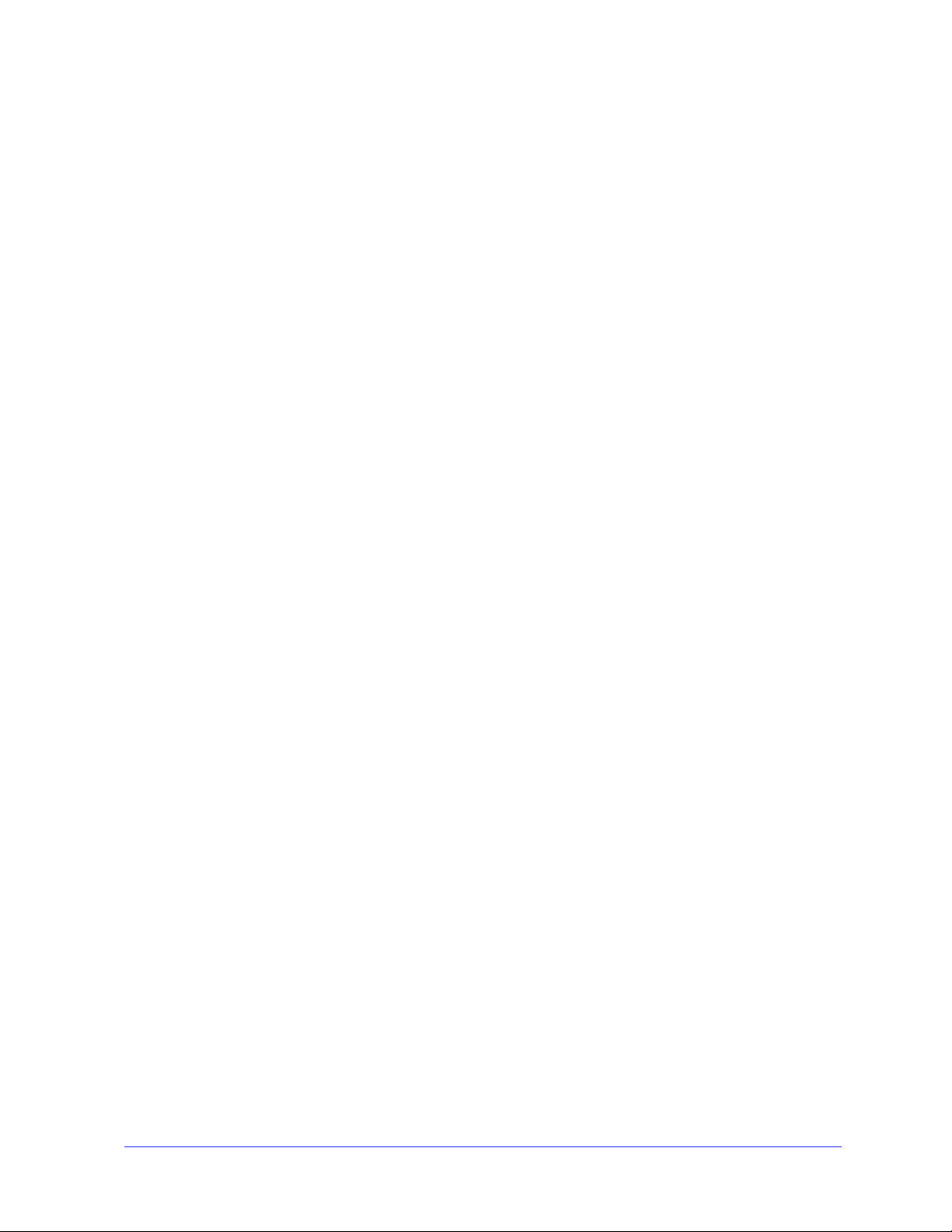
Wat is er opgenomen in deze versie?
De CentreWare 6.3-uitgave van de WorkCentre-printerdrivers ondersteunen de volgende nieuwe
toepassingen en/of hardware.
PostScript- en PCL-drivers voor de volgende modellen:
WorkCentre
WorkCentre
Verbeteringen in afdrukkwaliteit voor verschillende papiersoorten. Deze toepassing biedt voor
verschillende papiersoorten een optimale aanpassing van de afdrukkwaliteit in een afdrukopdracht.
Ondersteuning voor PCL XL
Verbeterde bronkleurgebiedselectie
Pantone Spot Color Matching (alleen PostScript-drivers)
Mogelijkheid om op tabbladen af te drukken
Variabele perforatiecapaciteit: 2/3 gaten en 2/4 gaten
Ondersteuning voor nieten op vier plaatsen (Letter LKE, A4 LKE, Ledger KKE en A3 KKE)
Afwerkingsmogelijkheden (optioneel op sommige modellen). De opties van de afwerkeenheid
kunnen het volgende omvatten: nieten, perforeren, vouwen, katern maken en staffelen. De
toepassingen variëren afhankelijk van de afwerkeenheid.
®
7665
®
7655
In Feature-feiten- en Feature-overzichtskaarten, beschikbaar via het Help-systeem, worden
beschrijvingen gegeven van de geselecteerd afdrukopties en waar deze zich bevinden in de
printerdrivers.
Bidirectionele printerdrivers die automatisch de driver met de installeerbare opties configureren, de
huidige status van het systeem weergeven, informatie verstrekken over actieve opdrachten en een
overzicht bieden van de laatste 25 afdrukopdrachten op uw Xerox-systeem.
1-2 CentreWare-printerdrivers voor Microsoft Windows
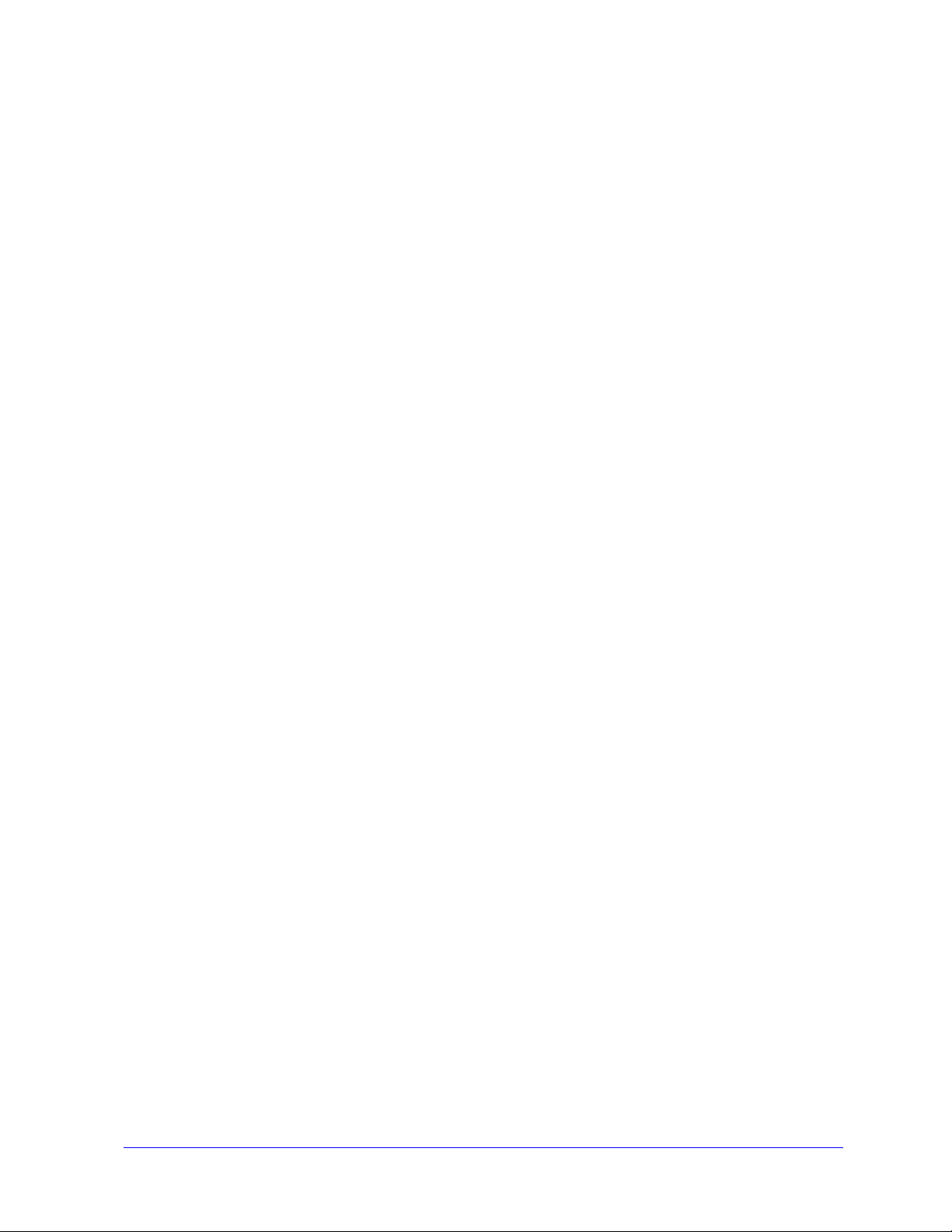
Overzicht printerdrivers
Een printerdriver maakt documenten die zijn gecreëerd met gespecialiseerde softwareapplicaties
(tekstverwerking, spreadsheets, grafische applicaties) die compatibel zijn met een bepaalde printer. Elk
type printer vereist unieke opdrachten om correct te kunnen afdrukken en om speciale toepassingen te
activeren. Daarom dienen de verschillende typen printers over hun eigen printerdrivers te beschikken
zodat ze correct kunnen functioneren.
Met CentreWare-printerdrivers kunt u vanaf een werkstation naar een Xerox-systeem in een
netwerkomgeving afdrukken. De CentreWare-drivers bevatten een verscheidenheid aan
toepassingsopties waarmee u afdrukopdrachten naar wens kunt aanpassen.
Soorten CentreWare-printerdrivers
De CentreWare-printerdrivers zijn beschikbaar in de afdrukformaten PostScript 3, PCL 5c en PCL 6c.
PostScript
PostScript biedt u meer mogelijkheden voor het vergroten/verkleinen en het manipuleren van beelden.
Het biedt meer precisie bij kwalitatief hoogstaande afbeeldingen. PostScript biedt tevens verschillende
soorten foutafhandeling en opties voor fontvervanging.
PCL
PCL (Printer Command Language) heeft over het algemeen minder geavanceerde functies dan
PostScript. Met PCL kunt u echter wel de meeste opdrachten sneller verwerken.
Overzicht printerdrivers 1-3
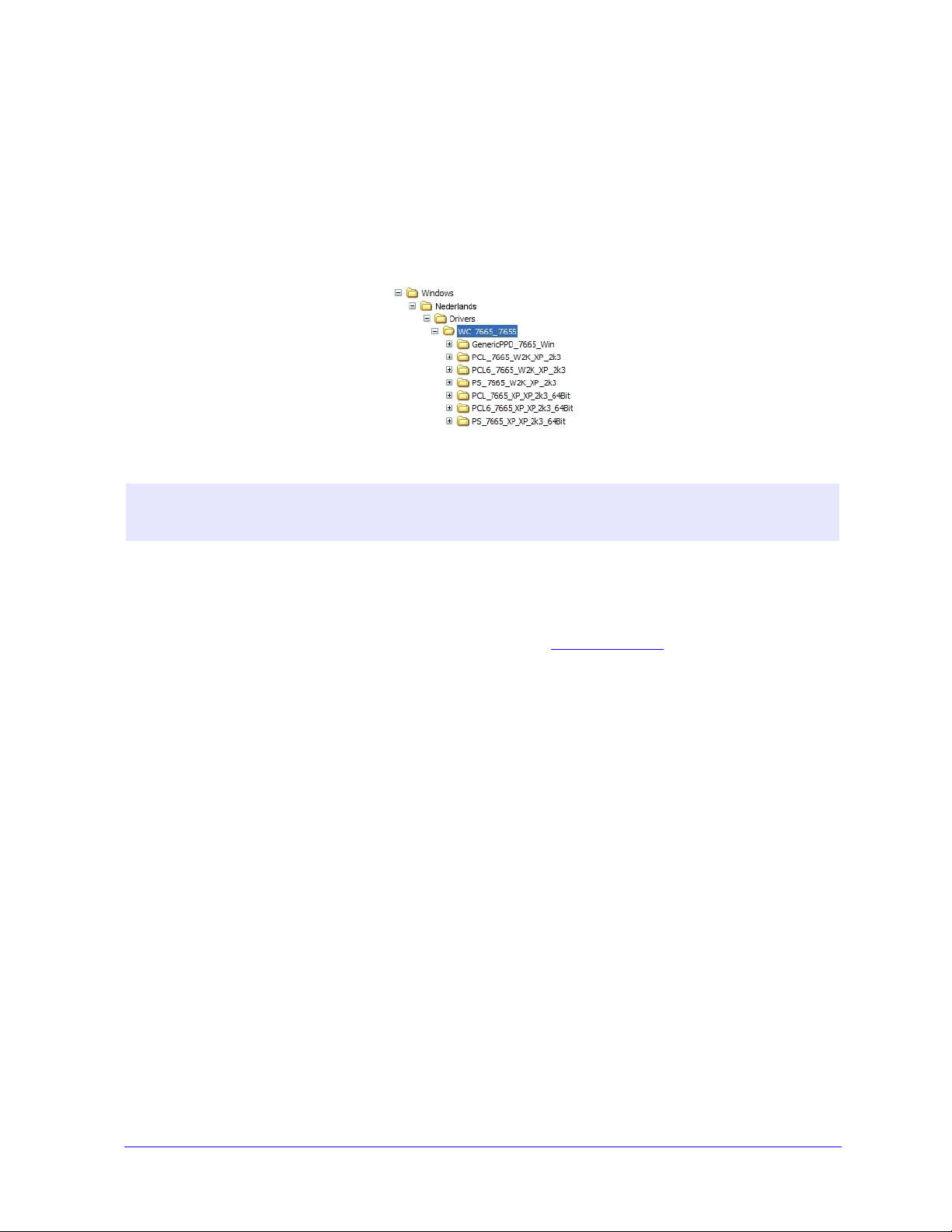
CentreWare-drivers verkrijgen
CentreWare printer- en faxservices-cd
De .inf-installatiebestanden voor de printerdrivers van het Xerox-systeem zijn in de map Drivers op de
CentreWare Printer- en faxservices-cd te vinden. De volgende afbeelding toont een voorbeeld van de
directorystructuur voor een driver. Ga naar de map
Figuur I-1: Pad van printerdriver
OPMERKING:De beschikbaarheid van de driver kan afhankelijk van het printermodel of
besturingssysteem verschillen.
Bezoek de Xerox-website voor updates en aanvullende informatie.
Drivers en zoek de benodigde drivers.
Vanaf het internet downloaden
CentreWare-printerdrivers kunnen vanaf de Xerox-website op www.xerox.com worden gedownload. De
installatiebestanden voor alle Xerox-modellen zijn ook op deze website beschikbaar.
Zie stap 1 op pagina 2-4 voor meer informatie over het downloaden van drivers.
PPD-bestanden van Xerox-systemen
Een PostScript Printer Description-bestand (PPD: printeromschrijvingsbestand) is een leesbaar
tekstbestand dat een universele benadering biedt voor het specificeren van speciale toepassingen van
printerdrivers die PostScript interpreteren.
Xerox biedt PostScript-PPD's voor generieke PostScript-printerdrivers voor Windows NT/2000/XP/
Server 2003. Deze PPD's zijn beschikbaar op de CentreWare-cd of verkrijgbaar via de Xerox-website.
1-4 CentreWare-printerdrivers voor Microsoft Windows
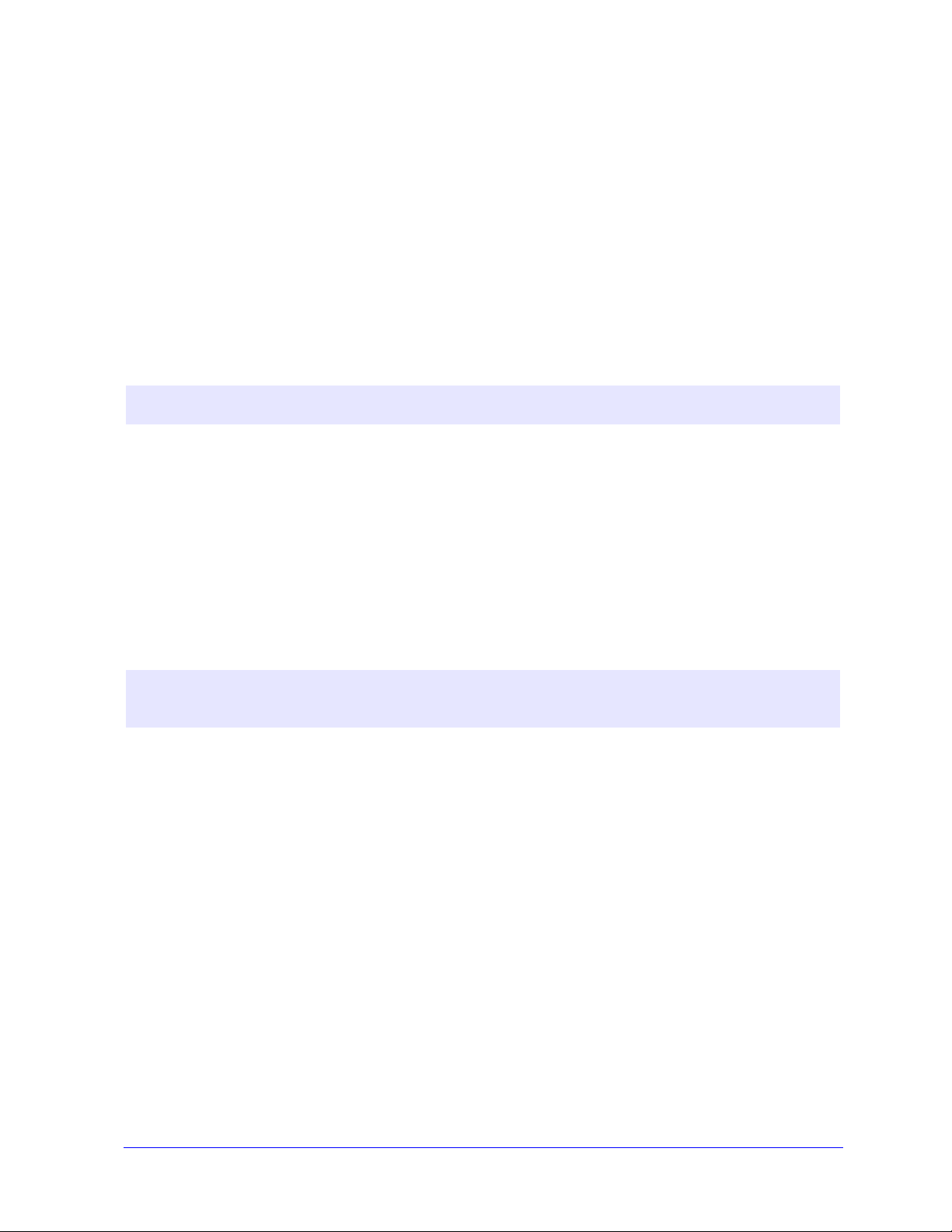
CentreWare-printerdriverapplicaties
De volgende toepassingen zijn op de CentreWare Printer- en faxservices-cd opgenomen:
Installatieprogramma Xerox-printerdriver
Wizard Beheerconfiguratie
TIFF-verzendprogramma
Xerox Fontbeheerprogramma
Installatieprogramma Xerox-printerdriver
Dit hulpprogramma is bedoeld voor iedereen die printerdrivers direct op een pc of een netwerkserver
wilt installeren.
OPMERKING:U heeft mogelijk beheerdersrechten nodig om de installatie uit te kunnen voeren.
Wizard Beheerconfiguratie
De wizard Beheerconfiguratie is bedoeld voor systeembeheerders die gestandaardiseerde
configuratiebestanden willen instellen waarmee gebruikers snel en eenvoudig hun printerdrivers kunnen
installeren.
TIFF-verzendprogramma
Met het TIFF-verzendprogramma kunnen gebruikers TIFF-bestanden (Tagged Image File Format)
rechtstreeks naar een Xerox-systeem verzenden om te worden afgedrukt. TIFF-bestanden worden sneller
afgedrukt wanneer zij in dit formaat naar het Xerox-systeem worden verzonden.
OPMERKING:U heeft een TIFF-interpreter op uw Xerox-systeem nodig om dit hulpprogramma te
kunnen gebruiken.
Raadpleeg Het TIFF-verzendprogramma installeren op pagina 5-1 voor meer informatie.
Xerox Fontbeheerprogramma
Het Xerox Fontbeheerprogramma is een programma waarmee u fonts en printerlijsten kunt beheren.
Fonts kunnen worden bekeken, afgedrukt, naar printers worden gedownload of uw gedownloade (nietresidente) fonts kunnen naar een bestand worden geëxporteerd. Printers kunnen worden toegevoegd aan
of verwijderd uit een printerlijst die wordt gebruikt voor het toevoegen en verwijderen van fonts van één
of meer printers.
Raadpleeg Het Xerox Fontbeheerprogramma installeren op pagina 4-2 voor meer informatie.
CentreWare-printerdriverapplicaties 1-5
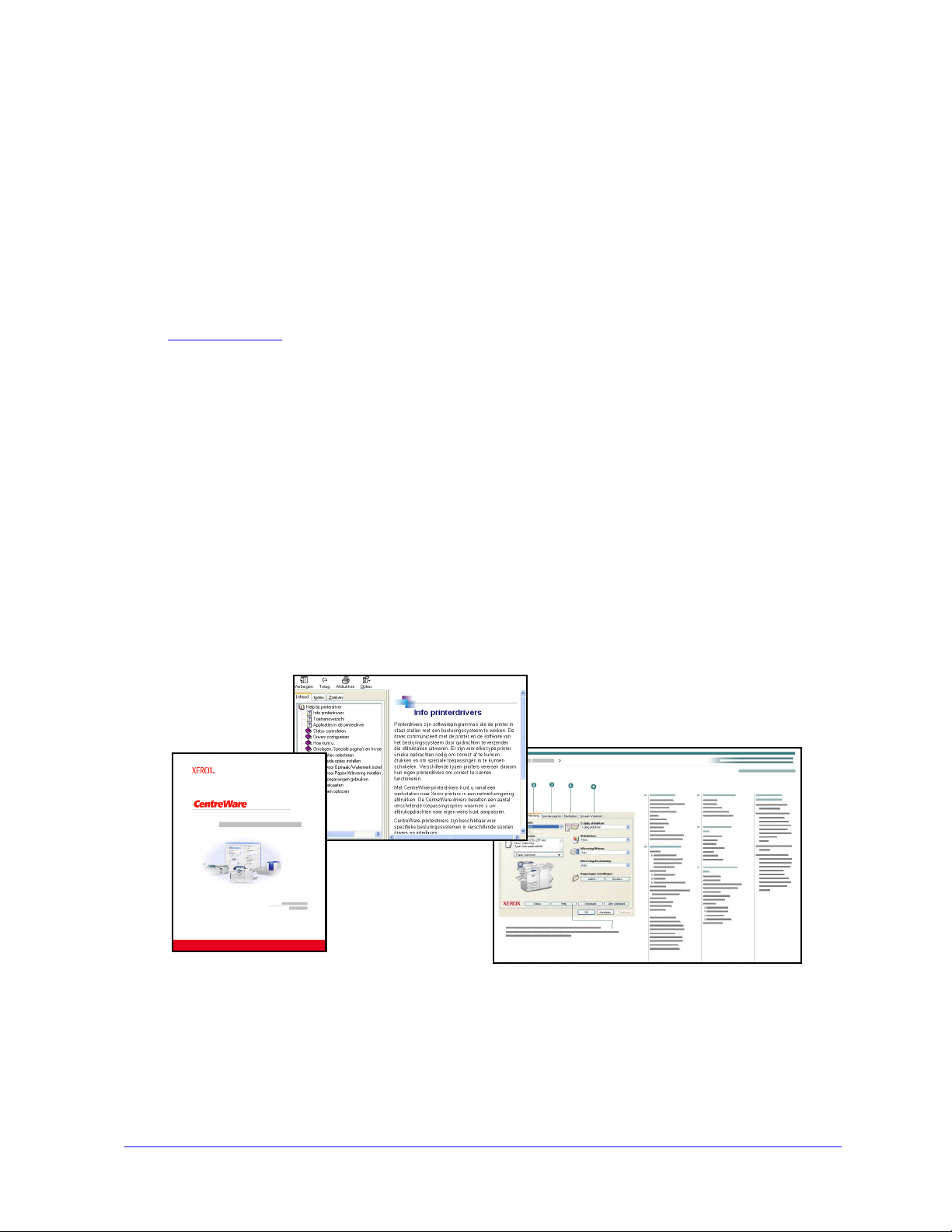
Driverdocumentatie
De CentreWare-printerdrivers bevatten de volgende documentatie, zodat u snel en eenvoudig kunt
beginnen.
Handleiding CentreWare-printerdrivers voor Windows
Deze handleiding is bedoeld voor iedereen die CentreWare-printerdrivers installeert en configureert en
die meer wil weten over de toepassingen die in de printerdrivers beschikbaar zijn.
De handleiding voor de CentreWare-printerdrivers is in elektronisch (PDF)-formaat op de CentreWare
Printer- en faxservices-cd
www.adobe.com.
vanaf
Help
Het Help-systeem is de belangrijkste bron van informatie voor het gebruik van printerdrivers. U kunt het
Help-systeem via de Help-toetsen in de driver openen. Hierin vindt u instructiekaarten voor
printerdrivers, beschrijvingen van toepassingen, stapsgewijze procedures, informatie over het Xeroxsysteem, informatie over het oplossen van problemen en informatie over ondersteuning.
Instructiekaarten bij printerdrivers
Feature-overzicht—is een instructiekaart waarmee u de vele afdrukopties kunt zoeken die in de
printerdriver beschikbaar zijn om het afdrukken eenvoudiger te maken.
beschikbaar. U kunt Adobe Acrobat Reader van Adobe gratis downloaden
Feature-feitenkaart—een instructiekaart waarop de selecteerbare afdrukopties zoals Watermerk,
Katernopmaak en Nieten worden beschreven.
De instructiekaarten zijn in Adobe Acrobat PDF-formaat beschikbaar.
Figuur I-2: CentreWare-documentatie
1-6 CentreWare-printerdrivers voor Microsoft Windows
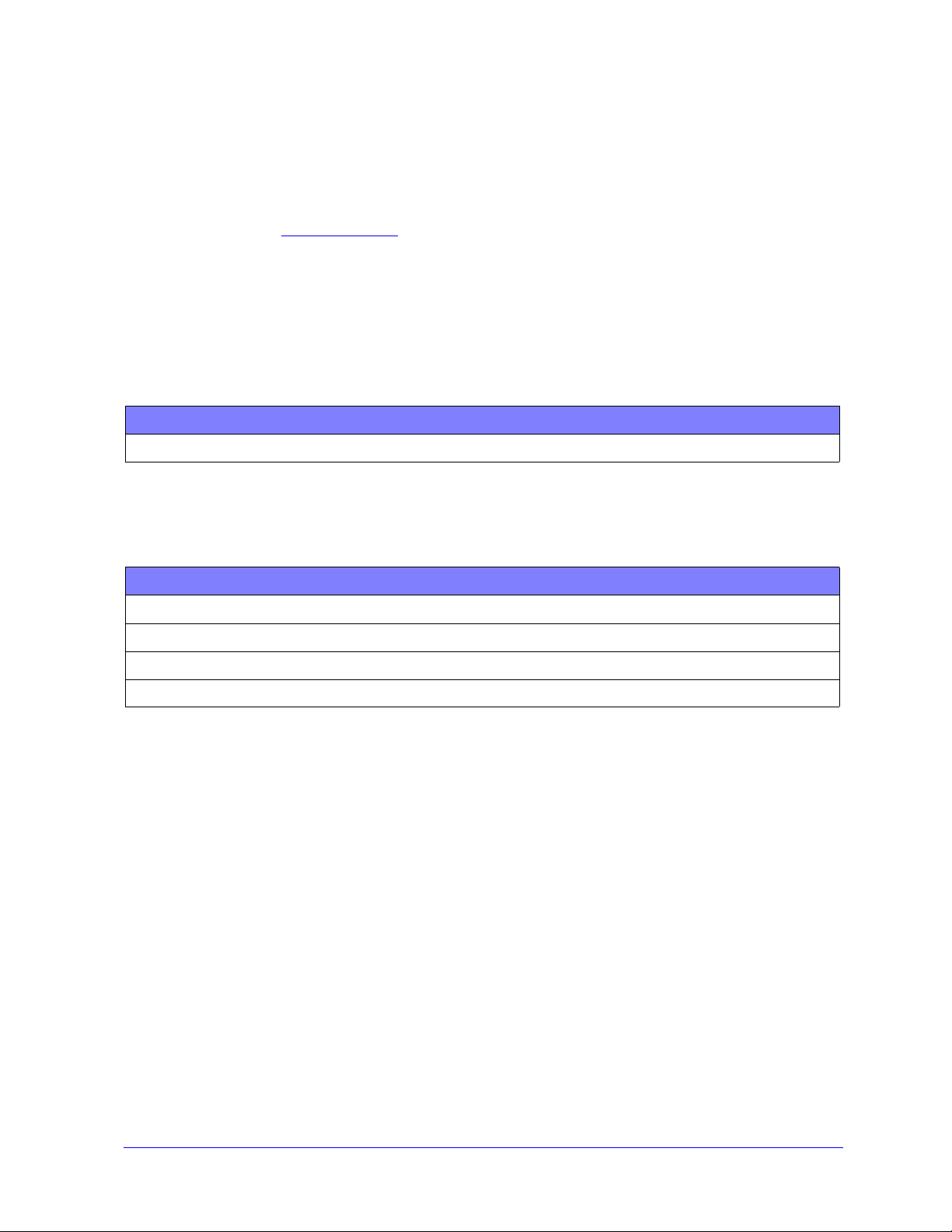
Ondersteuning
Ondersteuning voor uw CentreWare-printerdrivers is online en telefonisch beschikbaar.
Internet-ondersteuning
Op de Xerox-website (www.Xerox.com) vindt u ondersteunende informatie over producten,
productoverzichten, updates en koppelingen naar specifieke productsites. Printerdrivers en PPD's
kunnen ook worden gedownload door op Support & Drivers te klikken.
Telefonische ondersteuning
Voor extra hulp kunt u het Xerox Welcome Centre bellen om met een technisch productmedewerker te
spreken. In de onderstaande ruimte kunt u het serienummer van uw Xerox-systeem noteren, zodat u dit
bij de hand heeft wanneer u belt.
Serienummer van het Xerox-systeem
De telefoonnummers van de Xerox Welcome Centres staan in de volgende tabel. Indien het
telefoonnummer van het Welcome Centre voor uw land niet wordt vermeld, krijgt u dit wanneer het
Xerox-systeem wordt geïnstalleerd. Noteer voor toekomstig gebruik het telefoonnummer in de daarvoor
bestemde ruimte hieronder.
Telefoonnummers van Welcome Centres
VERENIGDE STATEN 800-821-2797
VERENIGDE STATEN (TTY) 800-855-2880
CANADA 800-939-3769 (800-93-XEROX)
ANDERE
Extra tips
Extra tips en technische informatie over printerdrivers zijn via de Xerox-website verkrijgbaar. Klik op
Support & Drivers, zoek uw product en klik op de koppeling Documentation. De documenten in dit
gedeelte bevatten informatie over specifieke zaken waarvoor speciale procedures of aandachtspunten
met betrekking tot de bediening en configuratie van uw Xerox-systeem nodig zijn.
Ondersteuning 1-7
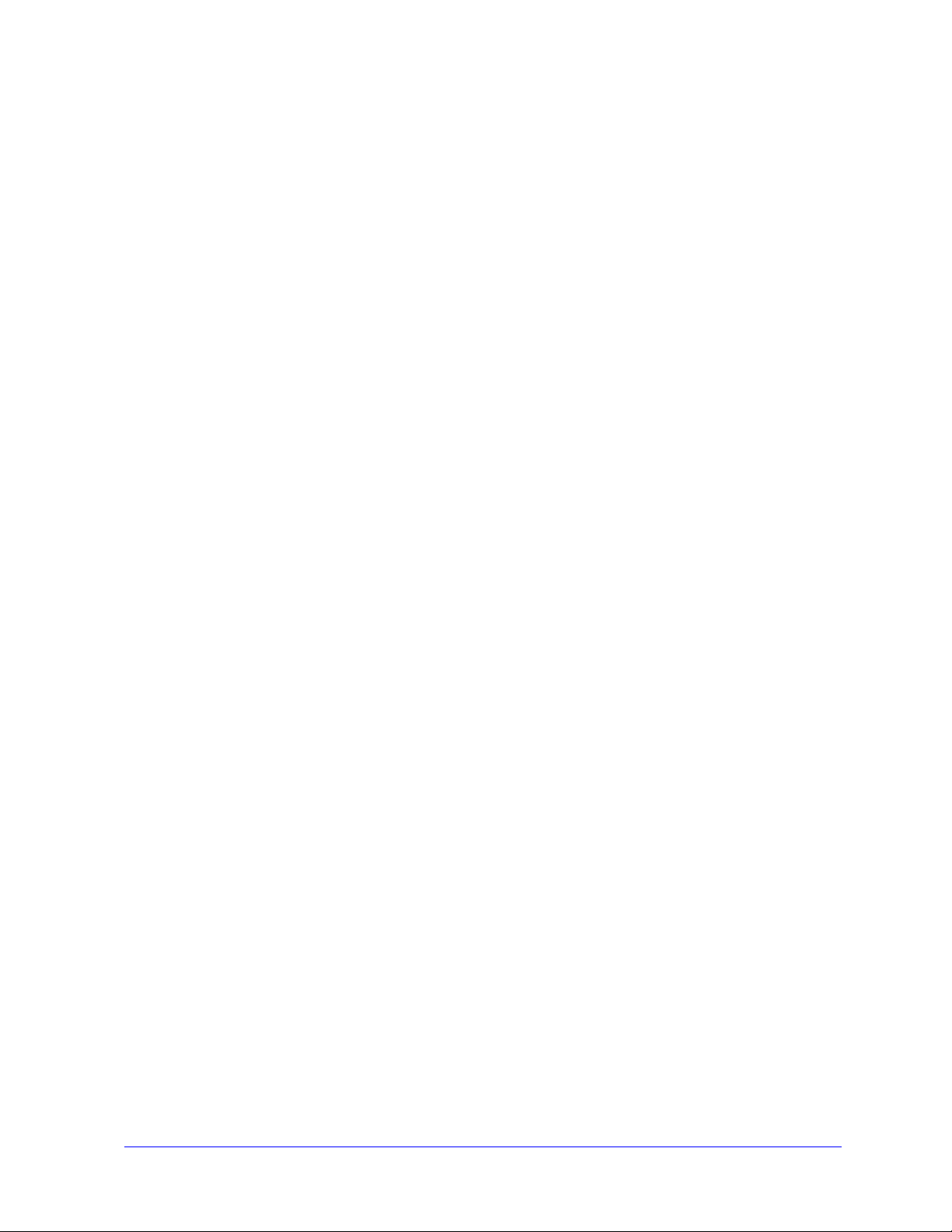
1-8 CentreWare-printerdrivers voor Microsoft Windows
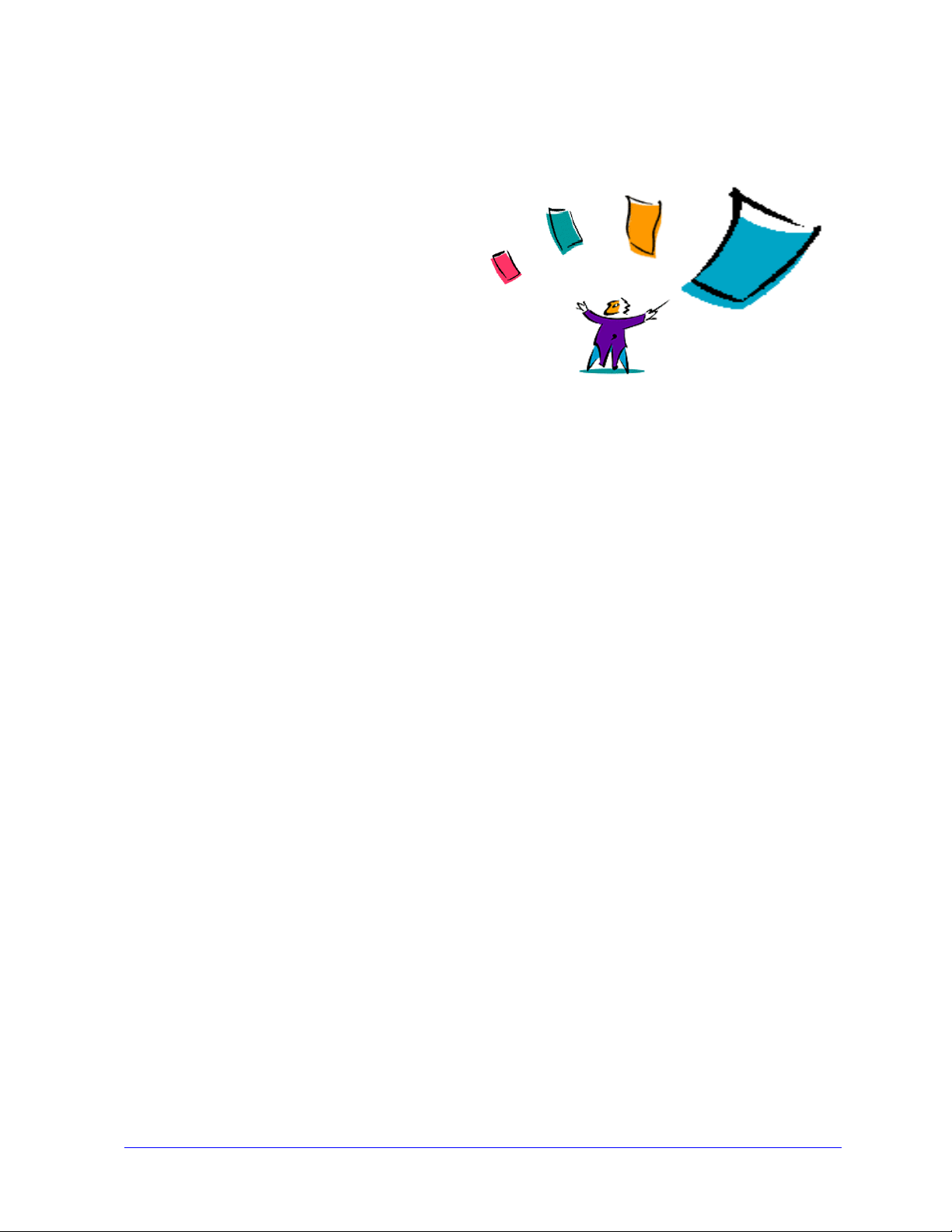
2
Windows-printerdrivers installeren
De CentreWare-printerdrivers ondersteunen de speciale toepassingen en functies van Xerox-systemen,
zodat u snel en efficiënt vanaf uw bureaublad kunt afdrukken. In dit hoofdstuk zijn de instructies voor
het installeren van alle huidige Windows-omgevingen opgenomen.
Dit hoofdstuk omvat:
Vereisten . . . . . . . . . . . . . . . . . . . . . . . . . . . . . . . . . . . . . . . . . . . . . . . . . . . . . . . . . . . . . . . . . 2-2
Printerdrivers installeren op een Windows-netwerk . . . . . . . . . . . . . . . . . . . . . . . . . . . . . . . 2-3
Directe installatie. . . . . . . . . . . . . . . . . . . . . . . . . . . . . . . . . . . . . . . . . . . . . . . . . . . . . . . . . . 2-4
De installatie aanpassen . . . . . . . . . . . . . . . . . . . . . . . . . . . . . . . . . . . . . . . . . . . . . . . . . . . . 2-8
Overwegingen voor technologieën in bedrijven (Enterprise Technologies) . . . . . . . . . . . . 2-14
Point-en-Print installaties . . . . . . . . . . . . . . . . . . . . . . . . . . . . . . . . . . . . . . . . . . . . . . . . . . 2-16
Printerdrivers op andere netwerken installeren. . . . . . . . . . . . . . . . . . . . . . . . . . . . . . . . . . 2-16
Printerdrivers configureren . . . . . . . . . . . . . . . . . . . . . . . . . . . . . . . . . . . . . . . . . . . . . . . . . 2-17
Standaarddriverinstellingen vooraf configureren . . . . . . . . . . . . . . . . . . . . . . . . . . . . . . . . 2-17
Installeerbare opties op het werkstation configureren. . . . . . . . . . . . . . . . . . . . . . . . . . . . . 2-19
Info over bi-directionele printerdrivers . . . . . . . . . . . . . . . . . . . . . . . . . . . . . . . . . . . . . . . . 2-23
Windows-printerdrivers verwijderen . . . . . . . . . . . . . . . . . . . . . . . . . . . . . . . . . . . . . . . . . . 2-25
2-1
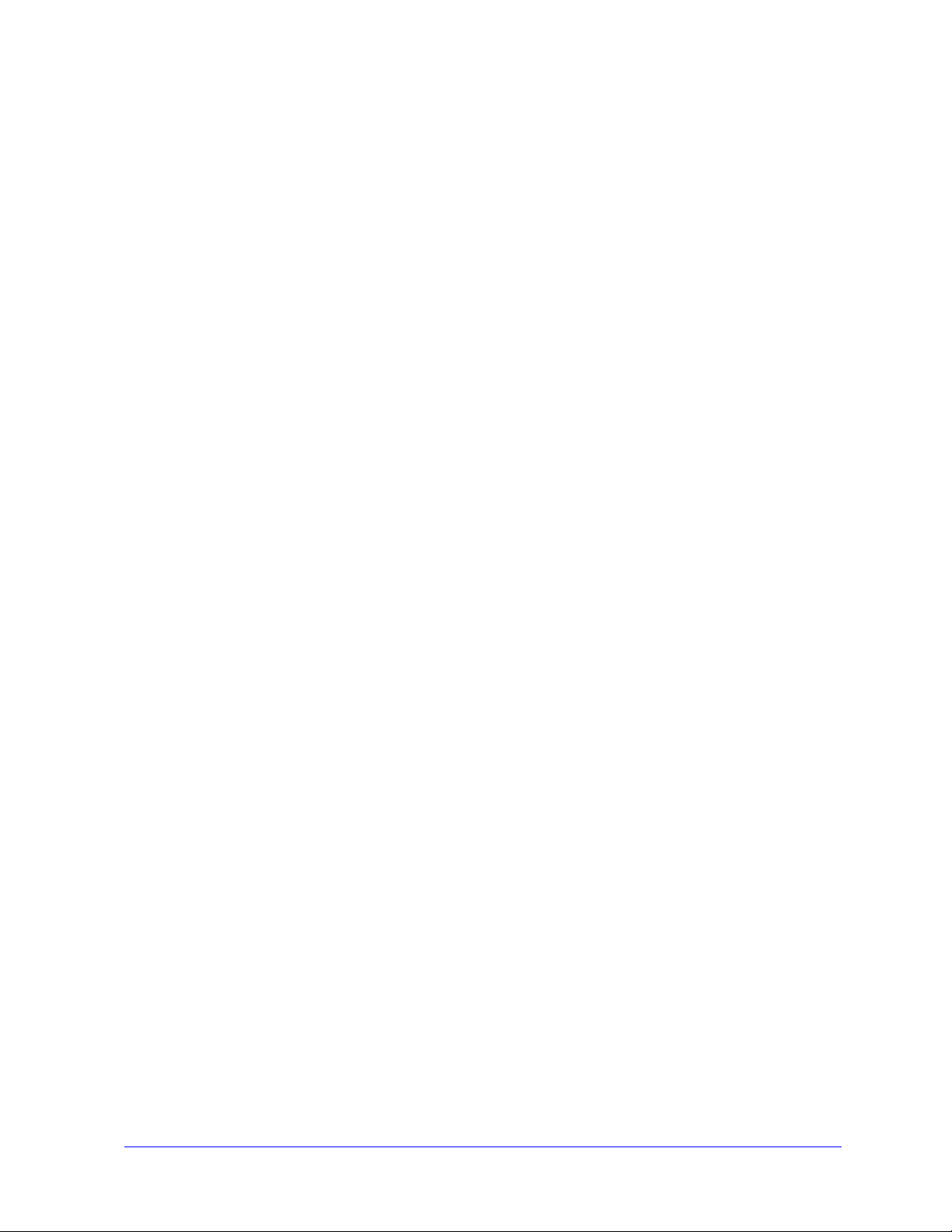
Vereisten
Printerdrivers
De Xerox-printerdrivers vereisen:
Maximaal 32 MB aan ruimte op de harde schijf voor elke CentreWare Windows-printerdriver.
Internet Explorer 5.5 of hoger geïnstalleerd op het werkstation voor drivers voor Windows NT, 2000,
XP of Server 2003.
Installatieprogramma voor Xerox-printerdrivers
Het installatieprogramma voor Xerox-printerdrivers en de wizard Beheerconfiguratie vereisen het
volgende:
Beheerdersrechten in Windows NT/2000/XP/Server 2003.
Internet Explorer 5.5 of hoger.
Microsoft TCP/IP-afdrukken geïnstalleerd en actief om een verbinding via peer-to-peer in een
Windows NT-omgeving tot stand te brengen.
Service Pack 2 geïnstalleerd op Windows XP-systemen.
Service Pack 4 geïnstalleerd op Windows 2000-systemen.
Service Pack 6 geïnstalleerd op Windows NT-systemen.
2-2 Windows-printerdrivers installeren
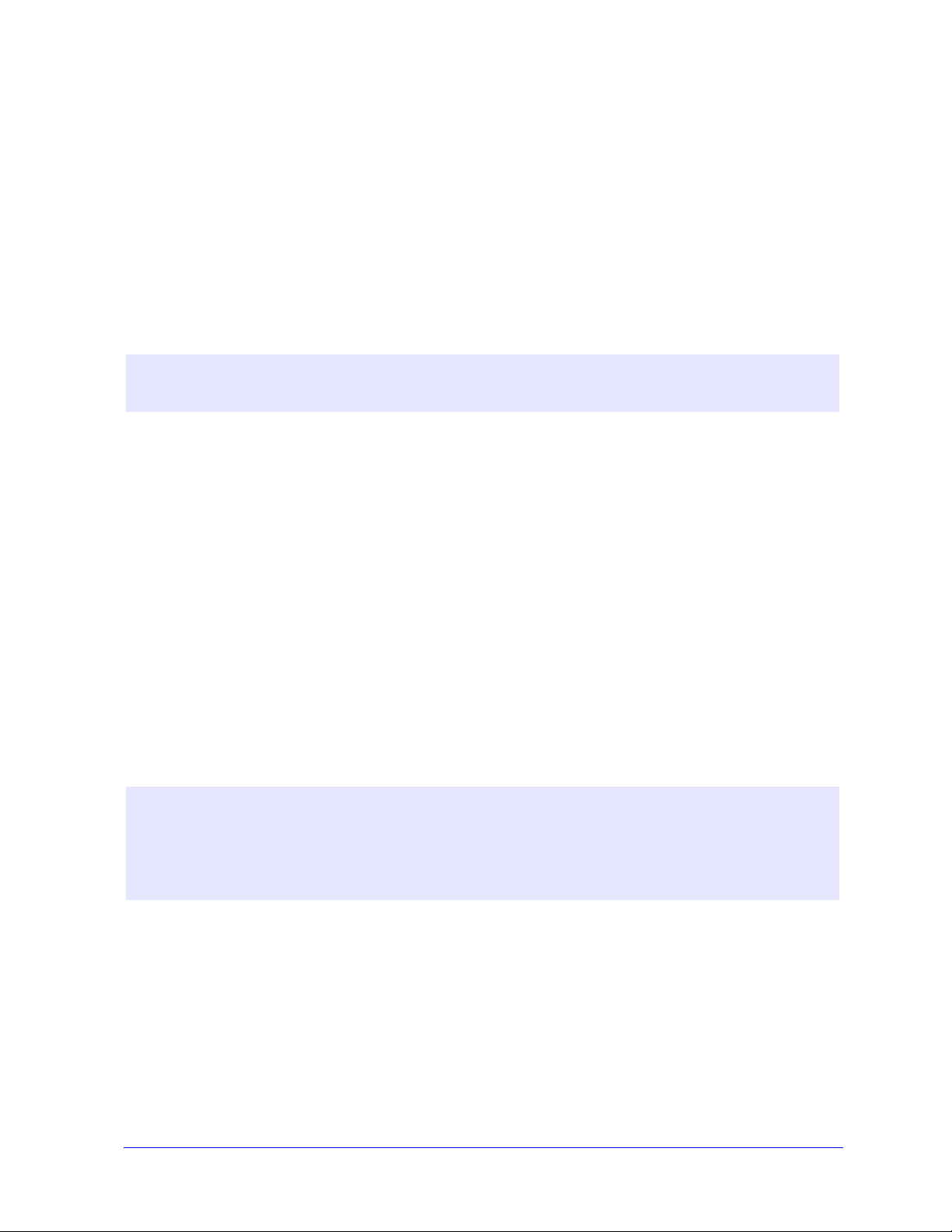
Printerdrivers installeren op een Windows-netwerk
In Windows-omgevingen kunt u een Xerox-printerdriver installeren door deze rechtstreeks te installeren,
of door een aangepaste installatie of een Point-en-Print-installatie uit te voeren.
Directe installatie
Gebruik het installatieprogramma bij de Xerox-printerdriver om Xerox-printerdrivers snel en eenvoudig
voor uw netwerkprinters te installeren. Als u de
waar de inhoud van de cd op het netwerk is opgeslagen, dan hoeft u het installatieprogramma voor elk
Xerox-systeem slechts één keer uit te voeren om de drivers voor PDL's (multiple page description
language) rechtstreeks op een pc of een printerserver te installeren.
OPMERKING:Met de wizard Printer toevoegen kunt u Xerox-printerdrivers installeren, maar elke
driver moet apart worden geïnstalleerd.
Aangepaste installatie
Systeembeheerders kunnen met de wizard Beheerconfiguratie de driverinstallatie vooraf configureren.
Met deze wizard kunnen instellingen, zoals de printerregistratiemethode, standaardprintertoewijzing en
het delen van netwerkprinters worden ingesteld. Er kunnen meerdere installatieconfiguraties worden
ingesteld om te distribueren en instellingen indien nodig op individuen of groepen toe te passen.
Kopieer de inhoud van de CentreWare Printer- en faxservices-cd naar uw netwerk. Start vervolgens het
configuratieprogramma om een configuratiebestand in te stellen. (
pagina 2-8 om een aangepaste installatie uit te voeren.)
CentreWare Printer- en faxservices-cd heeft of weet
Raadpleeg De installatie aanpassen op
Point-en-Print installatie
Kopieer de inhoud van de CentreWare Printer- en faxservices-cd naar uw netwerk. Installeer de drivers
op een lokale plaats en wijzig de apparaat- en documentinstellingen naar wens (
Standaarddriverinstellingen vooraf configureren op pagina 2-17). Kopieer de nieuwe configuraties
vervolgens naar de server zodat ze binnen het bedrijf kunnen worden gebruikt (zie Point-en-Print
installaties op pagina 2-16).
OPMERKING:Het is mogelijk om een Windows-driver op te waarderen, zonder de vorige versie te
verwijderen. Het effect van een dergelijke upgrade kan echter onvoorspelbare gevolgen voor het
systeem hebben. De meest betrouwbare methode om een upgrade uit te voeren, is de oude drivers
te verwijderen en dan de nieuwe te installeren.
2-25 voor informatie over het verwijderen van drivers.
zie Windows-printerdrivers verwijderen op pagina
zie
Printerdrivers installeren op een Windows-netwerk 2-3
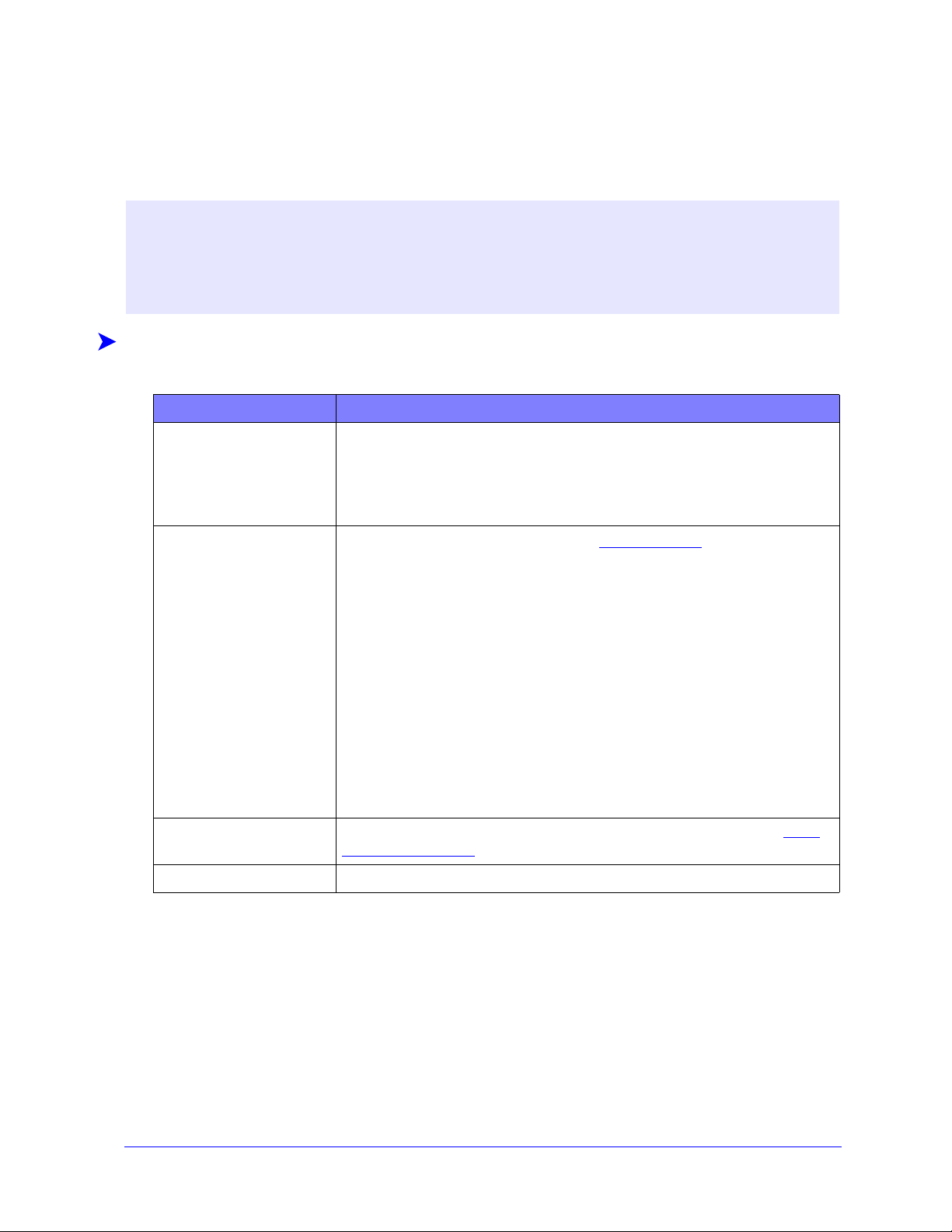
Directe installatie
U kunt de CentreWare-printerdrivers installeren vanaf de cd, via een netwerklocatie, via een URL of of
via een intranetadres.
OPMERKING:Nadat u het installatieprogramma heeft gestart, registreert deze welk
besturingssysteem op de server of werkstation wordt gebruikt. Als dat besturingssysteem niet aan de
vereisten van het product voldoet, laat het installatieprogramma een bericht zien en wordt dan
afgesloten. Dit gedrag doet zich voor als u bijvoorbeeld drivers vanaf een Windows 2000-server
probeert te installeren op een client met Windows 3.1.
Zo kunt u Windows-printerdrivers installeren:
1 Voer een van de volgende handelingen uit:
Als u installeert vanaf: Dan:
Cd-rom Plaats de CentreWare-cd in het cd-rom-station. In het AutoRun-programma
worden de beschikbare opties weergegeven. Ga verder met stap
- of Als het AutoRun-programma op het werkstation is uitgeschakeld, opent u Deze
computer en dubbelklikt u op het cd-rom-station.
3.
Internet
a) Open een browservenster en ga naar www.xerox.com.
b) Klik op Support & Drivers.
c) Zoek uw product.
d) Klik onder het printermodel op Drivers and Downloads.
e) Kies het gewenste besturingssysteem en de gewenste taal en klik
vervolgens op Go. De beschikbare driveropties worden bijgewerkt.
f) Klik in de lijst met drivers op de toepasselijke driver om te downloaden.
g) Lees de licentieovereenkomst voor eindgebruikers en klik op Accepteren.
h) Klik op Opslaan in het dialoogvenster Bestand downloaden.
i) Selecteer een locatie waarin u het gedownloade bestand wilt plaatsen en
klik op Opslaan.
intranet Open een browservenster en typ het betreffende intranetadres in, zoals http://
xyz.mycompany.com.
netwerklocatie Gebruik Windows Verkenner om de CentreWare-installatiebestanden te vinden.
2 Dubbelklik op install.exe. In het AutoRun-programma worden de beschikbare opties weergegeven.
3 Klik op Drivers installeren.
4 Het kan zijn dat een beheerder een scherm heeft opgezet met instructies voor de locatie. Als een
dergelijk scherm verschijnt, volg dan weergegeven instructies. Klik dan op Volgende.
2-4 Windows-printerdrivers installeren
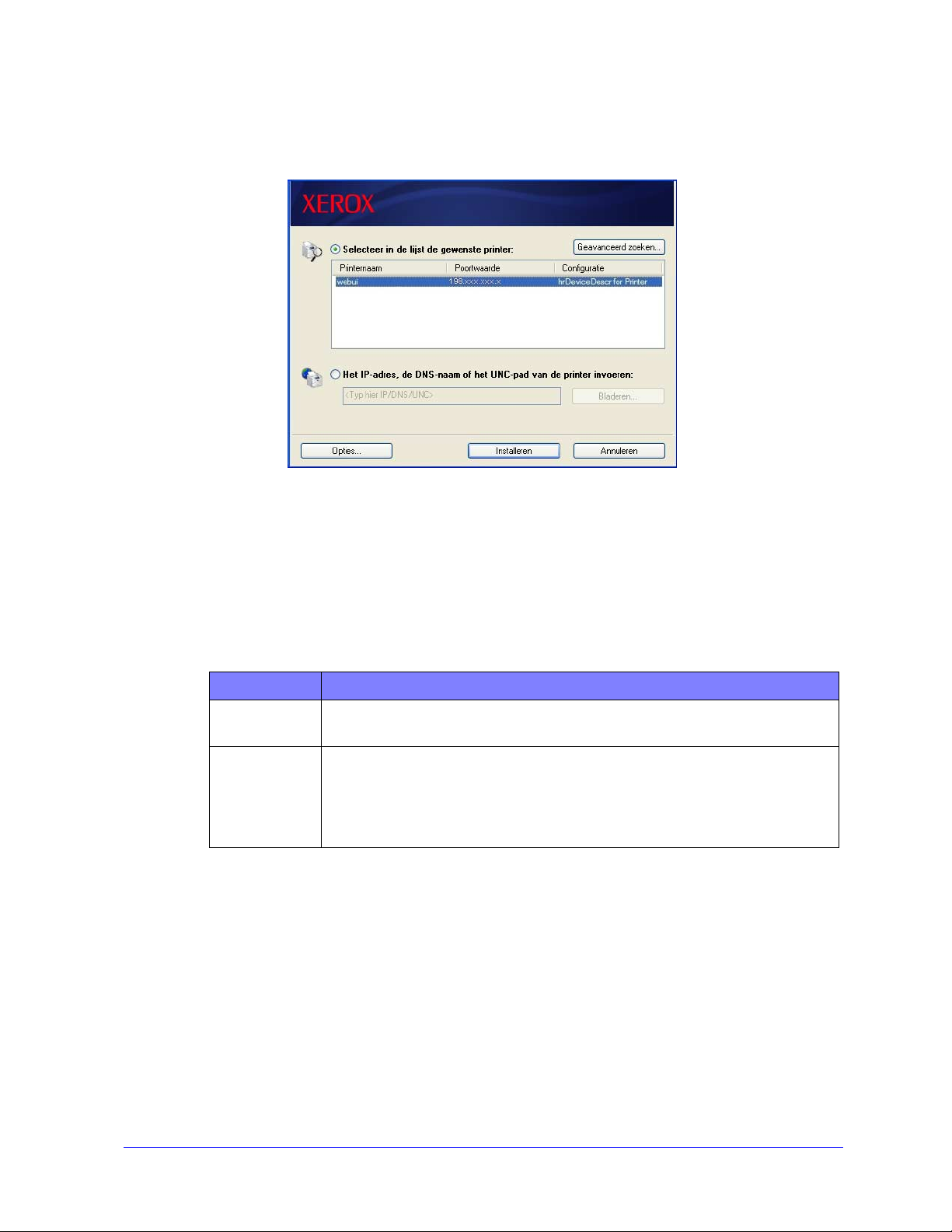
5 Het installatieprogramma scant ondersteunde rechtstreekse verbindingen en tevens het lokale
netwerksubnet voor printers. De resultaten verschijnen in het scherm Printer selecteren.
Figuur 2-1: Ontdekte printers
Voer een van de volgende handelingen uit:
Als de printer die u wilt installeren in de lijst met ontdekte printers staat, klik dan op de optie
Selecteer in de lijst de gewenste printer en selecteer de printer.
Als de printer niet in deze lijst met ontdekte printers verschijnt, voer dan een van de volgende
handelingen uit:
Klik op Geavanceerd zoeken en kies een automatische of handmatige zoekmethode.
Zoeken Handeling
Automatisch Het installatieprogramma registreert en zoekt naar alle printers op alle
beschikbare subnets.
Handmatig
Ga rechtstreeks naar de gateway en het subnetmasker
- of -
Gebruik Vorige zoekopdracht.Selecteer in een keuzemenu een
zoekopdracht die het installatieprogramma eerder heeft uitgevoerd.
Klik nadat u de selecties hebt gemaakt op Zoeken.
Directe installatie 2-5
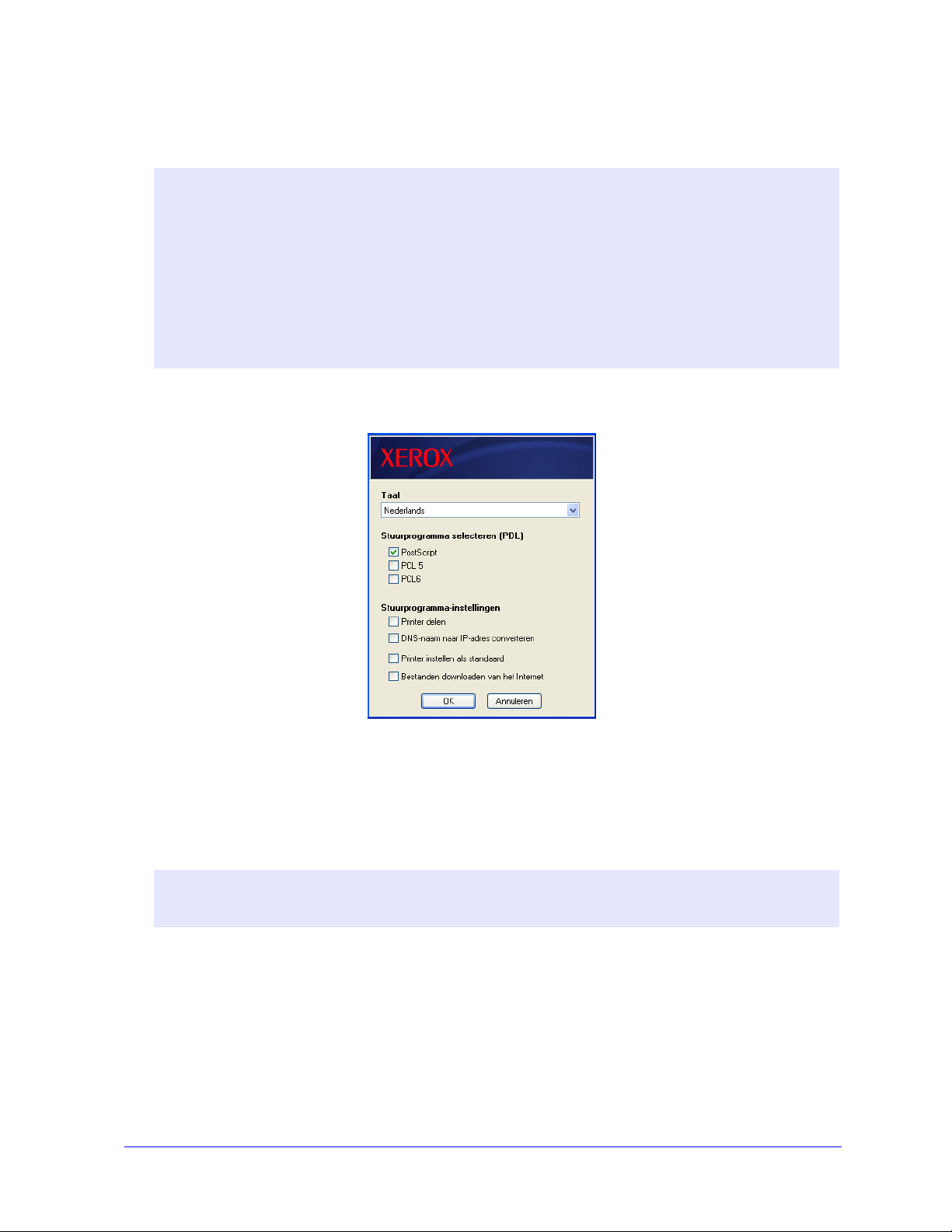
Kies Het IP-adres, de DNS-naam of het UNC-pad van de printer invoeren. Voer de
informatie in of blader naar het IP-adres, de DNS-naam of het UNC-pad.
OPMERKING:Voorbeelden van printers die mogelijk niet in de lijst met ontdekte printers of de
zoekresultaten zullen verschijnen, ongeacht het besturingssysteem, zijn printers die op een
ander subnet zijn aangesloten of printers op een afdrukwachtrij.
Wanneer de lijst met ontdekte printers, het IP-adres of de DNS-naam wordt gebruikt om de
printer te identificeren, dan wordt er een lokale afdrukwachtrij gemaakt. Als de UNC-naam wordt
gebruikt, dan wordt de printer aan een bestaande wachtrij gekoppeld.
Als u een ongeldig IP-adres invoert of als er geen apparaat wordt ontdekt, verschijnt het
dialoogvenster Printerconfiguratie selecteren en kunt u de juiste driver kiezen om in de lijst met
ondersteunde printers te installeren.
6 Klik op Opties om een de volgende instellingen te configureren:
Figuur 2-2: Driveropties
Taal— Selecteer in welke taal het installatieprogramma wordt getoond.
Stuurprogramma selecteren (PDL)—Kies ten minste één van de volgende PDL's: PCL 5, PCL
6 of PostScript (alle printers). De PostScript-driver is de standaardselectie. Zie
Soorten
CentreWare-printerdrivers op pagina 1-3 voor meer informatie over driverselectie.
OPMERKING:Deze instelling is niet van invloed op de installatie van een printer die aan een
netwerkwachtrij wordt toegewezen.
Stuurprogramma-instellingen—Selecteer een van de volgende opties:
De printer op het netwerk delen (Windows NT/2000/XP/Server 2003 vereist).
De DNS-naam van de printer in een IP-adres omzetten.
De printer als uw Windows-standaardinstelling instellen.
Driverbestanden van het internet downloaden (tijdens de installatie moet er een verbinding
met de website bestaan).
Klik op OK om Opties af te sluiten.
2-6 Windows-printerdrivers installeren
